0x87dd0005 Xbox 錯誤:如何通過 3 個步驟修復它
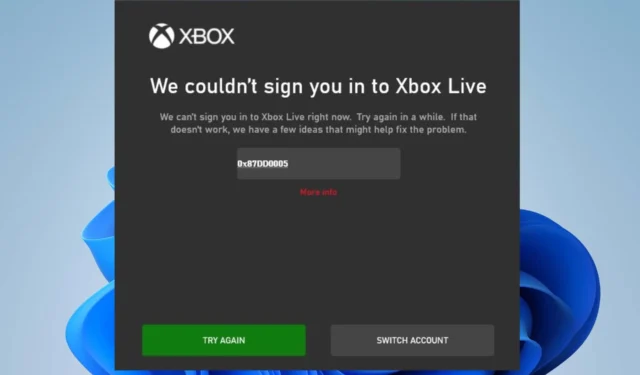
Xbox 上的錯誤代碼 0x87dd0005 通常表示存在登錄問題。當您的 Xbox Live 帳戶或網絡連接出現問題時,通常會發生這種情況。因此,本文將討論發生錯誤的原因以及修復該錯誤的一些步驟。
是什麼原因導致 0x87dd0005 Xbox 錯誤?
該錯誤意味著 Xbox 服務出現問題,或者您的主機或電腦遇到意外錯誤。以下是導致此錯誤的一些潛在原因:
- Xbox Live 服務問題是一個常見原因。
- 帳戶憑據不正確、Xbox Live 訂閱過期或其他帳戶問題。
- 網絡連接問題將阻止您連接到互聯網。
- 臨時數據或緩存問題有時會導致問題。
- Xbox Live 配置文件衝突(例如多個登錄的配置文件)可能會導致該問題。
如何修復錯誤 0x87dd0005?
我們建議您在嘗試任何高級故障排除步驟之前先完成以下初步檢查:
- 在 Xbox Live 狀態頁面上檢查 Xbox Live 服務狀態並確保該服務正在運行。
- 清除持久存儲和臨時文件。
- 檢查您的互聯網連接並重新啟動網絡連接。
- 檢查帳戶憑據和訂閱。
如果上述初步檢查無法解決問題,請繼續執行以下解決方案:
1. 重新啟動您的設備
1.1 Xbox 主機
- 按住控制器中心的Xbox 按鈕以打開電源中心。
- 從菜單中選擇重新啟動控制台。
- 單擊重新啟動。
- 重新啟動控制台後,嘗試登錄並檢查錯誤是否仍然存在。
1.2 電腦
- 按下Windows按鈕。
- 從下拉菜單中選擇電源按鈕,然後單擊重新啟動。
重新啟動 Xbox 主機或 PC 將刷新其進程並關閉阻礙登錄的後台活動。
2. 使用切換帳戶選項
- 在登錄錯誤頁面上,單擊切換帳戶按鈕。
- 選擇您的帳戶並繼續。
如果您有多個帳戶,上述步驟將允許您選擇並切換到您的帳戶。
3.卸載並重新安裝有問題的遊戲
3.1 Xbox 主機
- 在主屏幕上,選擇我的遊戲和應用程序。
- 突出顯示遊戲或應用程序,然後按控制器上的菜單按鈕。
- 單擊管理遊戲和附加組件。
- 然後,選擇全部卸載。
- 重複解決方案 1 中的重新啟動 Xbox 主機步驟。
- 重新啟動後,下載遊戲或應用程序並嘗試啟動它,看看錯誤是否仍然存在。
3.2 電腦
- 按Windows +R 鍵,輸入 appwiz.cpl,然後單擊“確定”打開“程序和功能”。
- 找到並單擊 Xbox 遊戲,然後單擊“卸載”。
- 之後重新啟動您的電腦。
- 如果遊戲是Play Anywhere遊戲,請重新安裝。但是,如果不是,您可能需要重新購買。
重新安裝遊戲將解決導致遊戲無法登錄您的 Microsoft 帳戶的問題。
您對本指南有任何疑問或建議嗎?請把它們放在評論部分。



發佈留言